| Ausgeblendete Teile zeigen/verstecken |
Ergebnis |
Lädt ein Gelände aus einer DXF, DWG oder Punkt Datei.
Befehl im Programm |
<Toolbox> <Gelände> <Gelände> <Aus Datei öffnen>
<Menü> <Architektonische Elemente> <Gelände> <Aus Datei öffnen>
Ausführung |
Folgende Formate sind möglich:
DXF, DWG, DAT, TXT, CSV, XLS, MDB, DBF, DB
| 1. | Über den Gelände Import Assistenten werden diese Formate importiert. |
| 2. | Klicken Sie auf Weiter um mit dem Import zu beginnen. |
| 3. | Mit dem Häkchen Bei jedem Start anzeigen gelangen Sie bei jedem Gelände Import zuerst auf diese Einleitunsseite. Diese können Sich nach belieben ausschalten. |
| 4. | Mit Abbrechen beenden Sie den Dialog vorzeitig. Kein Gelände wird importiert. |

| 5. | Im ersten Fenster des Gelände Import Assistenten, wählen Sie die zu importierende Datei aus. Klicken Sie dazu auf das Symbol |
| 6. | Im Öffnen Dialog wählen Sie die zu ladende Gelände Datei. Im unteren Bereich können Sie die verschiedenen Import Formate auswählen. |
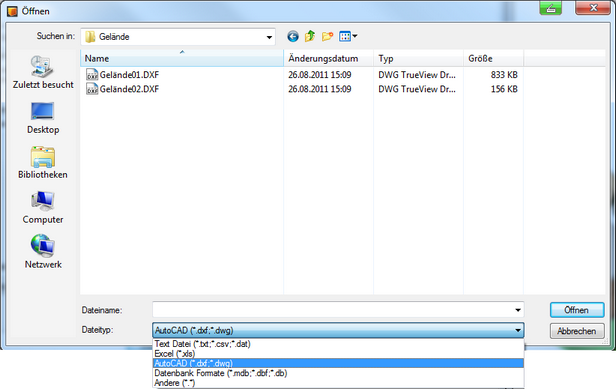
| 7. | Wählen Sie die zu öffnende Gelände Datei und beenden den Dialog mit OK. Im Import Assistenten können Sie jetzt die Gelände Datei je nach Format öffnen. |
| 8. | DXF/DWG: |
| 9. | Wurde ein DXF oder DWG Datei gewählt, beenden Sie die Dialogbox mit Erstellen. Sie gelangen sofort in die Import Einstellungen der Datei: |

| 10. | Hierstellen Sie die Einheit ein, in welcher die Gelände Informationen in der Datei abgelegt sind. Bei DXF Dateien ist diese immer in mm. Somit importieren Sie mit dem Multiplikator 1000, um auf die Einheit Meter zu kommen. Arbeiten Sie mit anderen Einheiten, wählen Sie den dementsprechenden Umrechnungsfaktor. |
| 11. | Die Funktionen oberhalb definieren die Beschriftung des Geländes. Es können Punkthöhe, Punktnummer und die Originalzeichnung als Referenz angezeigt werden. |
| 12. | Mit OK beenden Sie den Dialog. Das Gelände wird importiert und auf die Zeichenfläche positioniert. Je nach Koordinaten der Originalzeichnung, ist das Gelände im sichtbaren Ausschnitt der Zeichenfläche oder nicht. Verwenden Sie die Funktion Alles zeigen (Strg + A) um das Gelände zu finden. |
Text Formate:
| • | Wurde ein Text Format, Punkte Liste importiert, haben Sie im Import Assistenten folgende Möglichkeiten zur korrekten Interpretation der Liste: |
![]()
Aus der linken Drop Down Liste können Sie das Format definieren in welchem die Punkte Liste erstellt wurde. Fragen Sie beim Ersteller nach dem Programm und der Version. ARCHline.XP interpretiert sonst möglicherweise die Punktliste nicht richtig. Mit dem Button ![]() können Sie die Konvertierungs Eigenschaften editieren.
können Sie die Konvertierungs Eigenschaften editieren.
Konvertierungs Editor:
![]()
In diesem Editor sehen Sie Ihre Text-Punkte Datei auf die Spalten aufgeteilt. Kontrollieren Sie die Zuordnungen der Spalten mit den Werten. Stimmen diese mit Ihren Informationen zu den Gelände Koordinaten überein, wurde die Datei korrekt interpretiert und der Dialog kann mit Weiter fortgeführt werden.
Wurden die Werte noch nicht korrekt in den Spalten aufgeteilt, können Sie die Aufteilung mit den Operationen und X, Y, Z Zuweisungen korrigieren.
Mit Zurück gelangen Sie erneut in die Datei Auswahl, und können eine andere Datei wählen.
![]()
In weiteren Verlauf des Textformat Imports, können Sie die Darstellung der Punkt Informationen mit Hilfe der Text Einstellungen in diesem Bereich des Assistenten festlegen.
Mit den Tabreitern wechseln Sie zwischen der Höhen und der Positionsnummer.
Mit Weiter wird der Dialog fortgeführt.
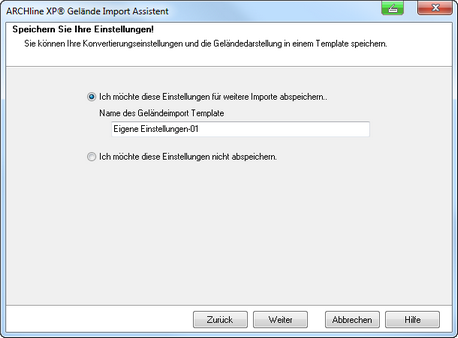
Ihre Einstellungen können Sie jetzt als Voreinstellung abspeichern. Wenn Sie die nächste Datei mit gleichem Format importieren möchten, kann diese Einstellung aus der Liste am Beginn des Import Assistenten ausgewählt und verwendet werden.
Mit Weiter wird der Assistent beendet und die Datei wird importiert.
Das Gelände wird importiert und auf die Zeichenfläche positioniert. Je nach Koordinaten der Original Zeichnung, ist das Gelände im sichtbaren Ausschnitt der Zeichenfläche oder nicht. Verwenden Sie die Funktion Alles zeigen (Strg + A) um das Gelände zu finden.
Unterbefehle |
Es stehen keine Unterbefehle zur Verfügung.
Verwandte Themen |